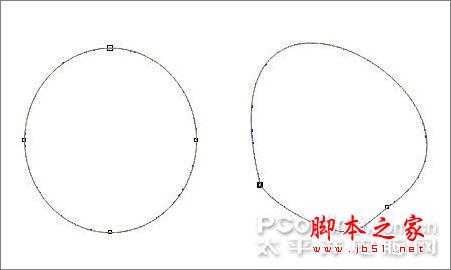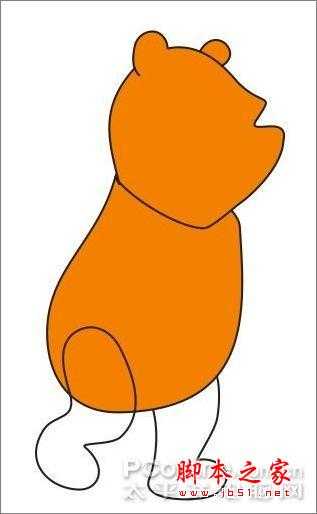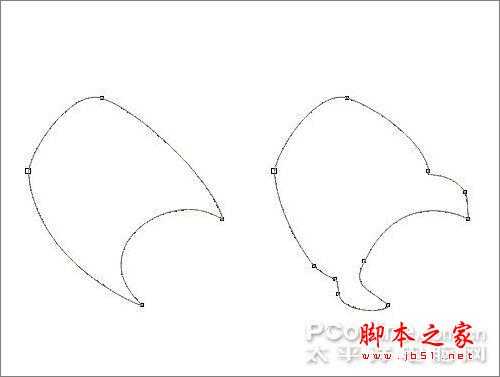Coreldraw(CDR)利用贝塞尔工具和交互式填充工具模仿绘制逼真的迪斯尼小熊维尼实例教程
(编辑:jimmy 日期: 2025/1/13 浏览:2)
小熊维尼是风靡世界的迪斯尼经典动画人物,它憨态可拘的形象十分讨人喜爱,今天我们就用Coreldraw来画一画它,主要用到贝塞尔工具和交互式填充工具。先看下完成图吧:
7、右脚。先用贝塞尔工具定出直线轮廓,再用形状工具选中所有节点,Ctrl+Q转为曲线后调整为如下形状。
绘制过程:
1、先看一下分解图,主要包括五个部分,头部、五官、身体、衣服和水罐。下面分部分讲解。
2、头部。用椭圆工具画一个椭圆,Ctrl+Q转为曲线,用形状工具调整节点到如下位置形成脸部的轮廓,双击曲线可随时增加和删除节点。
3、右耳。用形状工具双击曲线上方增加几个节点,向上拖动节点调整成耳朵的形状,在右侧也增加几个节点,调整为如下形状。4、左耳。用贝塞尔工具画两条短弧线放在画好的右耳下面,再画一个半圆形,放在面部之下形成另一只耳朵,填充橙色完成面部。
5、身体。先画一个椭圆,Ctrl+Q转为曲线后用形状工具调整节点到如下形状。 Webjx.Com
6、双脚。先看一下双脚在身体上的位置和形状。右脚在身体层之上,左脚在身体层之下。
7、右脚。先用贝塞尔工具定出直线轮廓,再用形状工具选中所有节点,Ctrl+Q转为曲线后调整为如下形状。
8、左脚。同样先用贝塞尔工具定出直线轮廓,再用形状工具选中所有节点,Ctrl+Q转为曲线后调整为如下形状。
9、衣服。先看分解图,由两部分组成,填充为红色,轮廓线为黑色。
10、先用贝塞尔工具画出轮廓以确定几个主要节点的位置,再用形状工具增加和调整各个节点到如下形状。
11、袖子。同样先用贝塞尔工具确定四个主要节点的位置,再用形状工具增加和调整各个节点到如下形状。
12、右手臂。先用贝塞尔工具画出手臂的轮廓,再用形状工具增加几个节点,拖出来调整出手指的形状。13、左手。先画一个椭圆形,再用形状工具增加节点,调整出手指的形状。到这一步身体部分就完成了。
14、五官。还是先看一下分解图,再逐个击破。